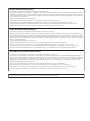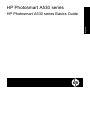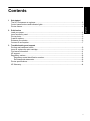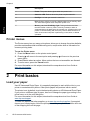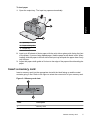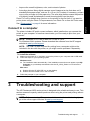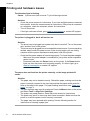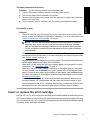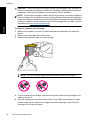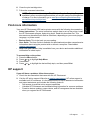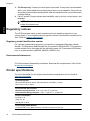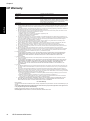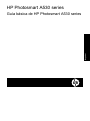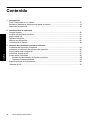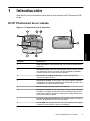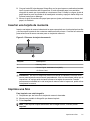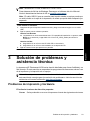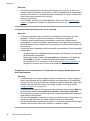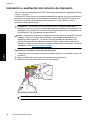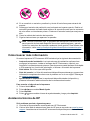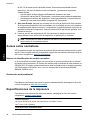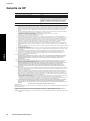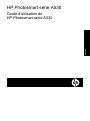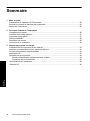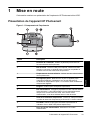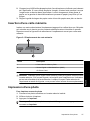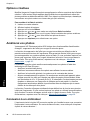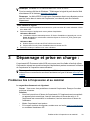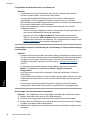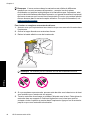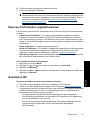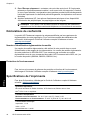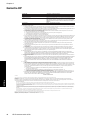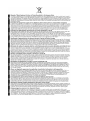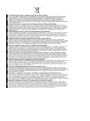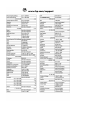HP A530 Manual de usuario
- Categoría
- Impresoras de etiquetas
- Tipo
- Manual de usuario
Este manual también es adecuado para

HP Photosmart A530 series
110
Guide d’utilisation
Basics Guide
Tri-color
/ /
Trois couleurs
Guía básica
Tres colores

Hewlett-Packard Company notices
The information contained in this document is subject to change without notice.
All rights reserved. Reproduction, adaptation, or translation of this material is prohibited without prior written permission of Hewlett-Packard, except
as allowed under copyright laws. The only warranties for HP products and services are set forth in the express warranty statements accompanying
such products and services. Nothing herein should be construed as constituting an additional warranty. HP shall not be liable for technical or editorial
errors or omissions contained herein.
© 2007 Hewlett-Packard Development Company, L.P.
Windows, Windows 2000, and Windows XP are U.S. registered trademarks of Microsoft Corporation.
Windows Vista is either a registered trademark or trademark of Microsoft Corporation in the United States and/or other countries.
Intel and Pentium are trademarks or registered trademarks of Intel Corporation or its subsidiaries in the United States and other countries.
The Bluetooth trademarks are owned by its proprietor and used by Hewlett-Packard Company under license.
Avisos de Hewlett-Packard Company
La información contenida en el presente documento está sujeta a cambios sin previo aviso.
Reservados todos los derechos. Quedan prohibidas la reproducción, adaptación o traducción del presente material sin previa autorización por
escrito de Hewlett-Packard, excepto en los casos permitidos por las leyes de propiedad intelectual. Las únicas garantías para los productos y servicios
HP son las descritas en las declaraciones expresas de garantía que acompañan a dichos productos y servicios. Nada de lo aquí indicado deberá
interpretarse como una garantía adicional. HP no se responsabiliza de los posibles errores técnicos o editoriales ni de las omisiones que puedan
existir en el presente documento.
© 2007 Hewlett-Packard Development Company, L.P.
Windows, Windows 2000 y Windows XP son marcas comerciales registradas en EE.UU. de Microsoft Corporation.
Windows Vista es una marca comercial o marca comercial registrada de Microsoft Corporation en los EE.UU. o en otros países.
Intel y Pentium son marcas comerciales o marcas comerciales registradas de Intel Corporation o de sus filiales en EE.UU. y en otros países.
Las marcas comerciales registradas Bluetooth son propiedad de su titular y son utilizadas bajo licencia por Hewlett-Packard Company.
Avis publiés par la société Hewlett-Packard
Les informations contenues dans ce document peuvent faire l'objet de modifications sans préavis.
Tous droits réservés. La reproduction, l'adaptation ou la traduction de ce matériel est interdite sans l'accord écrit préalable de Hewlett-Packard, sauf
dans les cas permis par la législation relative aux droits d'auteur. Les seules garanties relatives aux produits et services HP sont décrites dans les
déclarations de garantie expresse accompagnant lesdits produits et services. Aucun élément de ce document ne constitue une garantie
supplémentaire. Hewlett-Packard ne saurait être tenu pour responsable des erreurs ou omissions techniques ou rédactionnelles de ce document.
© 2007 Hewlett-Packard Development Company, L.P.
Windows, Windows 2000 et Windows XP sont des marques déposées de Microsoft Corporation aux Etats-Unis.
Windows Vista est une marque déposée ou une marque de Microsoft Corporation aux Etats-Unis et/ou dans d'autres pays.
Intel et Pentium sont des marques ou des marques déposées d'Intel Corporation ou de ses filiales aux Etats-Unis et dans d'autres pays.
Les marques Bluetooth appartiennent à leur propriétaire et sont utilisées par Hewlett-Packard Company sous licence.
The software included in this product is based in part on the work of the Independent JPEG Group.
La página se está cargando...
La página se está cargando...
La página se está cargando...
La página se está cargando...
La página se está cargando...
La página se está cargando...
La página se está cargando...
La página se está cargando...
La página se está cargando...
La página se está cargando...
La página se está cargando...
La página se está cargando...
La página se está cargando...
La página se está cargando...
La página se está cargando...
La página se está cargando...

HP Photosmart A530 series
Guía básica de HP Photosmart A530 series
Español

Contenido
1 Introducción
El HP Photosmart de un vistazo...............................................................................................17
Botones e indicadores luminosos del panel de control............................................................18
Menús de la impresora.............................................................................................................19
2 Introducción a la impresión
Cargue el papel........................................................................................................................20
Insertar una tarjeta de memoria...............................................................................................21
Imprima una foto.......................................................................................................................21
Opciones creativas...................................................................................................................22
Mejorar sus fotografías.............................................................................................................22
Conéctese a un equipo.............................................................................................................22
3 Solución de problemas y asistencia técnica
Problemas de impresión y hardware........................................................................................23
Instalación o sustitución del cartucho de impresión.................................................................26
Cómo buscar más información.................................................................................................27
Asistencia técnica de HP..........................................................................................................27
Avisos sobre normativas..........................................................................................................28
Número de identificación de modelo normativo.................................................................28
Declaración medioambiental..............................................................................................28
Especificaciones de la impresora.............................................................................................28
Garantía de HP.........................................................................................................................30
16 HP Photosmart A530 series
Español

1Introducción
Esta sección ofrece información básica acerca de la impresora HP Photosmart A530
series.
El HP Photosmart de un vistazo
Figura 1-1 Componentes de la impresora
Etiqueta Descripción
1 Panel de control: controle desde aquí las funciones básicas de la
impresora.
2 Bandeja de salida: Abra esta bandeja para imprimir copias, insertar
una tarjeta de memoria, conectar una cámara digital compatible o
acceder al área de los cartuchos de impresión.
3 Ranuras de las tarjetas de memoria: Inserte una tarjeta de
memoria en estas ranuras.
4 Puerto de la cámara: Conecte aquí una cámara digital PictBridge,
el adaptador de impresora inalámbrico HP Bluetooth opcional o una
unidad flash o de almacenamiento USB.
5 Asa: despliéguela para transportar la impresora.
6 Bandeja de entrada: cargue el papel aquí. Primero abra la bandeja
de salida. La bandeja de entrada se abre automáticamente al abrir
la bandeja de salida. Para cerrar la bandeja de entrada deberá cerrar
primero la bandeja de salida.
7 Puerta del cartucho de impresión: ábrala para insertar o extraer el
cartucho de impresión HP 110 Tri-color Inkjet.
8 Puerto USB: Use este puerto para conectar la impresora a un equipo
mediante el cable USB (se vende por separado).
El HP Photosmart de un vistazo 17
Español

Etiqueta Descripción
9 Conexión del cable de alimentación: conecte el cable de
alimentación aquí.
Botones e indicadores luminosos del panel de control
Figura 1-2 Panel de control
Etiqueta Descripción
1 Alimentación: Pulse este botón para encender o apagar la
impresora. El botón se ilumina cuando la impresora está encendida.
2 Pantalla de la impresora: si desea ajustar el ángulo de visión,
levante la pantalla. Entre otras cosas, puede obtener vistas previas
de fotografías y hacer selecciones desde el menú de la impresora.
3 Menú: Pulse este botón para tener acceso al menú de la impresora.
4 Impresión: Pulse para imprimir la imagen actualmente vista desde
una tarjeta de memoria o seleccionar una opción de menú resaltada.
El botón de impresión se ilumina cuando la impresora está
encendida.
5
Flechas de navegación: pulse o para desplazarse por las
fotografías de una tarjeta de memoria o por el menú de la impresora.
6 Cancelar: pulse este botón para interrumpir una acción, salir de un
menú o cancelar la impresión de una imagen en cola.
Figura 1-3 Indicadores luminosos
Capítulo 1
(continúa)
18 HP Photosmart A530 series
Español

Etiqueta Descripción
1 Alimentación: El botón se ilumina cuando la impresora está
encendida.
2 LED de atención: Parpadea cuando la impresora precisa atención.
3 Ojos rojos: Encendido si la eliminación de ojos rojos está activada.
4 Impresión: Pulse este botón para imprimir la fotografía de la tarjeta
de memoria visualizada en ese momento. El botón de impresión se
ilumina cuando la impresora está encendida.
5 Indicador de tarjeta de memoria y PictBridge: Esta luz parpadea
y luego permanece encendida una vez insertada correctamente una
tarjeta de memoria o cuando se conecta un dispositivo compatible al
puerto de la cámara. Parpadea cuando la impresora se está
comunicando con unaa tarjeta de memoria o un dispositivo
conectado, o cuando un equipo conectado está realizando una
operación de lectura, escritura o eliminación.
Menús de la impresora
El menú de la impresora ofrece muchas opciones de impresión, permite cambiar las
opciones predeterminadas de la impresora, proporciona herramientas de mantenimiento
y solución de problemas e incluye información detallada sobre cómo realizar tareas
comunes de impresión.
Para utilizar el menú Impresora
1. Pulse el botón Menú en el panel de control de la impresora.
2. Si pulsa
, se moverá a la siguiente opción y si pulsa , se moverá a la opción
anterior.
3. Para seleccionar una opción, pulse Impresión. Las opciones de menú a las que no
es posible acceder aparecen atenuadas.
4. Para salir de un menú, pulse el botón Cancelar.
Menús de la impresora 19
Español

Para obtener más información sobre este asunto, descargue la Guía del usuario
completa en:
www.hp.com/support .
2 Introducción a la impresión
Cargue el papel
Utilice papel fotográfico avanzado HP. Está diseñado especialmente para utilizarse con
las tintas de su impresora para crear fotografías bonitas. Si utiliza otros papeles
fotográficos obtendrá resultados de calidad inferior.
La impresora está configurada de forma predeterminada para imprimir fotos de máxima
calidad en papel fotográfico avanzado HP. Si imprime utilizando un tipo de papel distinto,
asegúrese de cambiar la definición de tipo de papel en el menú de la impresora o en el
cuadro de diálogo de impresión.
Para obtener más información sobre este asunto, descargue la Guía del usuario
completa en:
www.hp.com/support .
Para pedir papeles HP y otros consumibles, visite
www.hp.com/buy/supplies . Si se le
solicita, seleccione el país/región, siga las indicaciones para seleccionar el producto y
haga clic en uno de los vínculos para comprar en la página.
Para cargar papel
1. Abra la bandeja de salida. La bandeja de entrada se abrirá automáticamente.
1 Bandeja de entrada
2 Guía de anchura del papel
3 Bandeja de salida
Capítulo 2
20 HP Photosmart A530 series
Español

2. Cargue hasta 20 hojas de papel fotográfico con la cara impresa o satinada orientada
hacia la parte delantera de la impresora. Si está utilizando papel con pestañas,
cárguelo de modo que la pestaña se introduzca al final. Cuando lo cargue, ajuste el
papel hacia la parte izquierda de la bandeja de entrada y empújelo hacia abajo con
firmeza hasta que se detenga.
3. Mueva la guía de anchura de papel para que se ajuste perfectamente al borde del
papel, sin doblarlo.
Inserte una tarjeta de memoria dentro de la ranura apropiada con la etiqueta hacia arriba
y de forma que la parte de los contactos metálicos entre primero. Consulte la ilustración
para seleccionar la ranura correcta para su tarjeta de memoria.
Figura 2-1 Ranuras de tarjeta de memoria
Etiqueta Descripción
1 Memory Stick
2 Secure Digital, MultiMediaCard (MMC)
xD-Picture Card
Precaución No retire la tarjeta de memoria mientras el indicador luminoso de la
ranura para tarjeta de memoria esté parpadeando. Una luz intermitente indica que la
impresora o el equipo están teniendo acceso a la tarjeta de memoria. Cuando
permanezca encendida la luz de la tarjeta de memoria de la impresora, podrá retirar
la tarjeta de la ranura.
Imprima una foto
Para imprimir una sola fotografía
1. Desplácese por las fotos de la tarjeta de memoria insertada.
2. Muestre en pantalla la fotografía que desea imprimir.
3. Pulse Imprimir.
Nota Para imprimir copias adicionales de la imagen actual, vuelva a pulsar
Imprimir.
Imprima una foto 21
Español
Insertar una tarjeta de memoria

Opciones creativas
Cambie el carácter e impacto de una fotografía aplicando un efecto de la Galería de
diseño o el tinte del color. El efecto del color Sepia aplica los tonos marrones similar a
aquéllos vistos en fotografías hechas en los primeros años de 1900. Para un efecto a
mano, pruebe con la opción de color Época. Para un efecto clásico y dramático, convierta
un foto en color en escala de grises (blanco y negro).
Para acceder a la Galería de diseño
1. Inserte una tarjeta de memoria.
2. Muestre en pantalla la fotografía que desea imprimir.
3. Pulse el botón Menú.
4. Pulse
o para resaltar Galería de diseño.
5. Pulse Imprimir para abrir el menú Galería de diseño para opciones creativas.
6. Pulse
o para desplazarse por las opciones de menú.
7. Para seleccionar una opción, pulse Impresión.
Mejorar sus fotografías
El HP Photosmart A530 series incluye dos características para mejorar las imágenes: la
reducción de ojos rojos y Corrección de fotografías.
La característica de reducción de ojos rojos se activa de forma predeterminada al
encender la impresora por primera vez. Reduce el efecto de ojos rojos que, en algunas
ocasiones, se produce en las fotografías realizadas con flash. Si desea imprimir una
fotografía sin quitar los ojos rojos, desactive Ojos rojos en el menú Herramientas.
Consulte “
Menús de la impresora” en la página 19 para obtener más información.
Corrección de fotografías mejora automáticamente las fotografías mediante las
tecnologías Real Life de HP que permiten:
• Aumentar la nitidez de las fotografías.
• Mejorar las zonas oscuras de las fotografías sin afectar a las zonas claras de las
mismas.
• Mejorar el brillo, color y contraste general de las fotografías.
• Auto-alinear fotografías. Muchas cámaras digitales graban imágenes con un tamaño
que no cabe en los tamaños del papel fotográfico estándares, como 10 x 15 cm (4 x
6 pulgadas). La función de alineación automática detecta la posición de la cabeza
de los sujetos e intenta evitar el recorte en la foto.
Photo Fix está desactivada de forma predeterminada al encender la impresora por
primera vez. Si desea imprimir una fotografía usando las mejoras de Photo Fix, actívelo
en el menú Herramientas. Consulte “
Menús de la impresora” en la página 19 para obtener
más información.
Conéctese a un equipo
La impresora incluye el software HP conexión rápida, que se instala al conectar la
impresora a su equipo. ¡Estará listo para para imprimir desde su equipo en menos de
dos minutos!
Capítulo 2
22 HP Photosmart A530 series
Español

Nota Windows XP o Vista, o Mac OS X v10.4 o v10.5.
Para sistemas de 64 bits de Windows: Descargue el software del sitio Web del
Servicio de asistencia técnica de HP en
www.hp.com/support .
Nota El cable USB 2.0 que se necesita para imprimir desde un equipo puede que
no esté incluido en la caja de la impresora, de modo que quizá deba comprarlo por
separado.
Para instalar el software
1. Asegúrese de que la impresora está encencida y luego conéctela al equipo con un cable
USB.
2. Siga los pasos para su sistema operativo.
Usuarios de Windows
▲ La instalación se inicia automáticamente. Si la pantalla de instalación no aparece, abra
Mi PC en su escritorio y haga doble clic el icono HP_A530_Series para iniciar la
instalación.
Usuarios de Mac
a. Haga doble clic en el icono del HP A530 CD en el escritorio.
b. Haga doble clic en el icono del instalador en la carpeta del CD.
3. Siga las instrucciones que aparecen en pantalla.
3 Solución de problemas y
asistencia técnica
La impresora HP Photosmart A530 series ha sido diseñada para ofrecer fiabilidad y un
fácil manejo. En esta sección se responden las preguntas más frecuentes sobre el uso
de la impresora y la impresión sin un equipo.
Nota Antes de ponerse en contacto con el servicio de asistencia técnica de HP, lea
esta sección de consejos para la resolución de problemas o visite los servicios de
asistencia en línea en la dirección
www.hp.com/support.
Problemas de impresión y hardware
El indicador luminoso de Atención parpadea.
Causa: Se ha producido un error en la impresora. Intente las siguientes soluciones.
Problemas de impresión y hardware 23
Español

Solución:
• Consulte la pantalla de la impresora para obtener instrucciones. Si tiene una
cámara digital conectada a la impresora, consulte la pantalla de la cámara para
obtener instrucciones. Si la impresora está conectada a un equipo, consulte las
instrucciones que aparecen en el monitor.
• Apague la impresora.
• Si el indicador luminoso sigue parpadeando, visite el sitio Web
www.hp.com/
support o póngase en contacto con asistencia técnica de HP.
La impresora está conectada, pero no se enciende.
Solución:
• La impresora puede estar conectada a una regleta de conexiones que esté
apagada. Conecte la regleta de conexiones y encienda la impresora.
• Es posible que la impresora esté conectada a una fuente de alimentación
incompatible. Si viaja al extranjero, asegúrese de que la alimentación eléctrica
del país/región que visite cumple con los requisitos y el cable de alimentación de
la impresora.
• Compruebe que el adaptador esté funcionando correctamente. Para comprobar
el adaptador:
◦ Asegúrese de que el adaptador esté conectado a la impresora y a una fuente
de alimentación compatible.
◦ Mantenga pulsado el botón de encendido de la impresora. Si el botón de
encendido se ilumina, el cable de alimentación estará funcionando
correctamente. Si no se ilumina, visite el sitio web
www.hp.com/support o
póngase en contacto con el servicio de asistencia técnica de HP.
El papel no entra correctamente en la impresora o la imagen queda impresa de
forma descentrada.
Solución:
• Probablemente no se haya cargado el papel correctamente. Vuelva a cargar el
papel, asegurándose de que quede orientado correctamente en la bandeja de
entrada y de que la guía de anchura de papel se ajusta al borde del papel. Para
obtener instrucciones acerca de cómo cargar el papel, consulte la sección
“
Cargue el papel” en la página 20.
• Es posible que el cartucho de impresión deba alinearse. Pulse el botón Menú en
la impresora y seleccione Herramientas >Alinear cartucho de impresión.
• Es posible que haya que revisar la impresora. Consulte la pantalla de la impresora
para obtener instrucciones.
• Tal vez esté apagada la impresora o haya una conexión suelta. Compruebe si la
impresora está encendida y el cable de alimentación bien conectado.
• El papel puede haberse atascado al imprimir. Consulte la siguiente sección para
obtener instrucciones sobre cómo eliminar un atasco de papel.
Capítulo 3
24 HP Photosmart A530 series
Español

El papel se atasca al imprimir.
Solución: Pruebe a llevar a cabo los siguientes pasos para resolver un atasco de
papel:
1. Apague la impresora y desconéctela de la fuente de alimentación.
2. Quite el papel atascado de la impresora.
3. Retire cualquier papel arrugado o rasgado que haya en la bandeja de entrada o
en la bandeja de salida. Cargue papel nuevo en la bandeja de entrada.
4. Vuelva a conectar la impresora y enciéndala. Pruebe a imprimir el documento de
nuevo.
La calidad de impresión es deficiente.
Solución:
• Puede haberse agotado la tinta del cartucho. Compruebe el icono de nivel de
tinta en la pantalla de la impresora y sustituya el cartucho si es necesario. Para
obtener más información, consulte la sección “
Instalación o sustitución del
cartucho de impresión” en la página 26.
Nota Los avisos e indicadores de nivel de tinta ofrecen estimaciones sólo
para fines de planificación. Cuando reciba un mensaje de aviso de bajo nivel
de tinta, piense en tener un cartucho de recambio a mano para evitar demoras
en la impresión. No hace falta sustituir los cartuchos de impresión hasta que
la calidad de impresión se vuelva inaceptable.
• Es posible que el cartucho de impresión deba limpiarse o alinearse. Estas tareas
se pueden realizar desde el menú Impresora. Para obtener más información
sobre el uso del menú Impresora, consulte “
Menús de la impresora”
en la página 19.
• Reduzca el tamaño de la imagen e intente imprimir de nuevo. Para obtener
mejores resultados en el futuro, ajuste la cámara digital a una resolución
fotográfica más alta.
• Asegúrese de que está utilizando el tipo adecuado de papel fotográfico para el
proyecto. Para obtener más información, consulte la sección “
Cargue el papel”
en la página 20.
• Asegúrese de que la configuración de la calidad de impresión es óptima para el
tipo de papel que está usando. Para obtener el mejor resultado, use la
configuración de calidad de impresión Normal con papel fotográfico avanzado
de HP. Si está usando otros tipos de papel fotográfico o normal, use el ajuste
Óptima. Para obtener más información sobre este asunto, descargue la Guía del
usuario completa en
www.hp.com/support .
• Las fotografías se secan instantáneamente, de modo que puede utilizarlas
inmediatamente después de imprimirlas. Sin embargo, HP recomienda que deje
la superficie impresa de las fotografías expuesta al aire durante 3 minutos
después de la impresión, para permitir que los colores se revelen por completo
antes de apilarlas con otras fotografías o de colocarlas en álbumes.
Problemas de impresión y hardware 25
Español

Instalación o sustitución del cartucho de impresión
Utilice el cartucho de impresión HP 110 Tri-color Inkjet para imprimir fotografías en blanco
y negro, y de color.
Las tintas HP Vivera ofrecen una calidad fotográfica que parece real y una resistencia al
desgaste que proporciona colores intensos y duraderos. Las tintas HP Vivera se han
formulado y probado científicamente para conseguir la mejor calidad, pureza y
resistencia al desvanecimiento.
Precaución Compruebe que utiliza los cartuchos de impresión adecuados.
Asimismo, observe que HP no recomienda modificar ni rellenar los cartuchos HP. La
garantía de la impresora HP no cubre los daños producidos como consecuencia de
la modificación o el rellenado de los cartuchos HP.
Nota La tinta de los cartuchos se emplea durante el proceso de impresión de varias
maneras, incluido el proceso de inicialización, que prepara el dispositivo y los
cartuchos para la impresión, y el servicio de los cabezales de impresión, que
mantiene las boquillas de impresión limpias y facilita el paso correcto de la tinta.
También se deja parte de la tinta en el cartucho después de su utilización. Para más
información, visite
www.hp.com/go/inkusage.
Para insertar o sustituir un cartucho de impresión
1. Asegúrese de que la impresora está encendida y de que se ha retirado el cartón de
su interior.
2. Abra la cubierta de los cartuchos de impresión de la impresora.
3. Retire la cinta rosa brillante del cartucho de impresión.
Nota No toque los contactos color cobre del cartucho de impresión.
Capítulo 3
26 HP Photosmart A530 series
Español

4. Si va a sustituir un cartucho, presiónelo y tire de él hacia fuera para extraerlo del
soporte.
5. Sostenga el cartucho de sustitución con la etiqueta en la parte superior. Deslice el
cartucho ligeramente inclinado hacia arriba en el soporte de modo que los contactos
de color cobre se introduzcan primero. Presione el cartucho hasta que encaje en su
sitio.
6. Cierre la cubierta del cartucho de impresión.
7. Siga las instrucciones que aparecen en pantalla.
Nota Recicle el cartucho viejo. El programa de reciclaje de suministros de HP
para inyección de tinta está disponible en muchos países/regiones y permite
reciclar los cartuchos de impresión usados de forma gratuita. Para obtener más
información, visite
www.hp.com/hpinfo/globalcitizenship/environment/recycle/
inkjet.html
Cómo buscar más información
Su nueva impresora HP Photosmart A530 seriesincluye la siguiente documentación:
• Instrucciones de instalación: Las instrucciones de instalación explican cómo
configurar la impresora, instalar el software de HP Photosmart e imprimir una
fotografía. Lea este documento primero. Este documento puede llamarse Guía rápida
o Guía esencial, en función del país/región, el idioma o el modelo de impresora.
• Guía básica: Es el libro que está leyendo.
• Guía del usuario: La Guía del usuario está disponible para descarga y proporciona
información completa sobre cómo usar el producto con o sin un equipo. Descargue
en:
www.hp.com/support .
• Ayuda desde el dispositivo: La ayuda está disponible desde el dispositivo y
presenta información adicional acerca de los temas seleccionados.
Para acceder a la Ayuda en la impresora
1. Pulse el botón Menú.
2. Pulse
o para resaltar Menú Ayuda.
3. Pulse Imprimir.
4. Pulse
o para resaltar el tema de ayuda deseado y luego pulse Imprimir.
Asistencia técnica de HP
Si el problema persiste, siga estos pasos:
1. Consulte la documentación suministrada con HP Photosmart.
2. Visite el sitio Web de asistencia en línea de HP que se encuentra en
www.hp.com/
support. La asistencia en línea de HP se encuentra disponible para todos los clientes
Asistencia técnica de HP 27
Español

de HP. Es la manera más rápida de obtener información actualizada sobre el
dispositivo, así como la asistencia de los expertos, y presenta las siguientes
características:
• Acceso rápido a especialistas cualificados de asistencia en línea
• Información valiosa de HP Photosmart y soluciones para problemas habituales.
• Actualizaciones activas del dispositivo, avisos de asistencia y comunicados de
prensa HP que están disponibles al registrar HP Photosmart.
3. Sólo para Europa: póngase en contacto con el punto de distribución más cercano.
Si la impresora presenta un fallo de hardware, se le solicitará que lleve la impresora
al establecimiento donde la compró. La reparación es gratuita durante el período de
garantía limitada de la impresora. Una vez transcurrido el período de garantía, se le
cobrará el servicio.
4. Llame al servicio de asistencia de HP Las opciones de asistencia técnica y
disponibilidad varían en función del dispositivo, el país/región y el idioma.
Nota Encontrará una lista de números de teléfono de asistencia técnica en la
parte interior de la cubierta posterior.
Avisos sobre normativas
HP Photosmart cumple los requisitos de producto de las oficinas normativas de su país/
región. Para consultar una lista completa de notas sobre normativas, descargue la Guía
del usuario completa en:
www.hp.com/support .
Número de identificación de modelo normativo
A fin de identificar el modelo según las normativas, el producto dispone de un número
de modelo para normativas. El número de modelo para normativas de este producto es
SDGOA-0812. El número para normativas no debe confundirse con el nombre comercial
(HP Photosmart A530 series, etc.) o con los números de los productos (Q8624A,
Q8625A, Q8626A, etc.).
Declaración medioambiental
Para obtener información acerca de la gestión medioambiental, descargue la Guía del
usuario completa en
www.hp.com/support .
Especificaciones de la impresora
Para obtener más información sobre este asunto, descargue la Guía del usuario
completa en:
www.hp.com/support .
Sistema operativo
Microsoft
®
Windows XP Home, XP Professional, x64 Edition o Vista
Mac
®
OS X 10.4x o posterior
Especificaciones medioambientales
Capítulo 3
28 HP Photosmart A530 series
Español

Máxima durante funcionamiento: 5-40° C (41-104° F), 5-90% HR
Recomendada durante funcionamiento: 15-35 ° C (59-95° F), 20-80% HR
Consumo de energía
Durante la impresión: 11 W
Suspensión: 3,5 W
En espera/apagada: 0,48 W
Número de modelo de la fuente de alimentación
Pieza HP n.º 0957-2121 (Norteamérica), 120 V CA (± 10%) 60 Hz (± 3 Hz)
Pieza HP n.º 0957-2120 (resto del mundo), 100-240 V CA (± 10%) 50/60 Hz (± 3 Hz)
Tamaños de papel
Papel fotográfico 10 x 15 cm (4 x 6 pulgadas)
Papel fotográfico con pestaña 10 x 15 cm con pestaña de 1,25 cm (4 x 6 pulgadas con pestaña
de 0,5 pulgadas)
Papel fotográfico 13 x 18 cm (5 x 7 pulgadas)
Tarjetas de índice 10 x 15 cm (4 x 6 pulgadas)
Tarjetas A6 105 x 148 mm (4,1 x 5,8 pulgadas)
Tarjetas de tamaño L 9 x 12,7 cm (3,5 x 5 pulgadas)
Tarjetas de tamaño L con pestaña 90 x 127 mm con pestaña de 12,5 mm (3,5 x 5 pulgadas con
pestaña de 0,5 pulgadas)
Tamaños admitidos sólo en la impresión desde un equipo: 101 x 203 mm (4 x 8 pulgadas), papel
fotográfico panorámico 10 x 30 cm (4 x 12 pulgadas)
Bandeja de papel
Una bandeja del papel fotográfico
Capacidad de la bandeja de papel
20 hojas de papel fotográfico, grosor máximo de 292 µm (11,5 mil) por hoja
Papel fotográfico de 10 hojas de 10 x 30 cm (4 x 12 pulgadas) para la impresión panorámica
(continúa)
Especificaciones de la impresora 29
Español

Garantía de HP
A. Alcance de la garantía limitada
1. Hewlett-Packard (HP) garantiza al usuario final que el producto de HP especificado no tendrá defectos de materiales ni
mano de obra por el periodo anteriormente indicado, cuya duración empieza el día de la compra por parte del cliente.
2. Para los productos de software, la garantía limitada de HP se aplica únicamente a la incapacidad del programa para
ejecutar las instrucciones. HP no garantiza que el funcionamiento de los productos se interrumpa o no contenga
errores.
3. La garantía limitada de HP abarca sólo los defectos que se originen como consecuencia del uso normal del producto,
y no cubre otros problemas, incluyendo los originados como consecuencia de:
a. Mantenimiento o modificación indebidos;
b. Software, soportes de impresión, piezas o consumibles que HP no proporcione o no admita;
c. Uso que no se ajuste a las especificaciones del producto;
d. Modificación o uso incorrecto no autorizados.
4. Para los productos de impresoras de HP, el uso de un cartucho que no sea de HP o de un cartucho recargado no
afecta ni a la garantía del cliente ni a cualquier otro contrato de asistencia de HP con el cliente. No obstante, si el error
o el desperfecto en la impresora se atribuye al uso de un cartucho que no sea de HP, un cartucho recargado o un
cartucho de tinta caducado, HP cobrará aparte el tiempo y los materiales de servicio para dicho error o desperfecto.
5. Si durante la vigencia de la garantía aplicable, HP recibe un aviso de que cualquier producto presenta un defecto
cubierto por la garantía, HP reparará o sustituirá el producto defectuoso como considere conveniente.
6. Si HP no logra reparar o sustituir, según corresponda, un producto defectuoso que esté cubierto por la garantía, HP
reembolsará al cliente el precio de compra del producto, dentro de un plazo razonable tras recibir la notificación del
defecto.
7. HP no tendrá obligación alguna de reparar, sustituir o reembolsar el precio del producto defectuoso hasta que el cliente
lo haya devuelto a HP.
8. Los productos de sustitución pueden ser nuevos o seminuevos, siempre que sus prestaciones sean iguales o mayores
que las del producto sustituido.
9. Los productos HP podrían incluir piezas, componentes o materiales refabricados equivalentes a los nuevos en cuanto
al rendimiento.
10. La Declaración de garantía limitada de HP es válida en cualquier país en que los productos HP cubiertos sean
distribuidos por HP. Es posible que existan contratos disponibles para servicios de garantía adicionales, como el
servicio in situ, en cualquier suministrador de servicios autorizado por HP, en aquellos países donde HP o un
importador autorizado distribuyan el producto.
B. Limitaciones de la garantía
HASTA DONDE LO PERMITAN LAS LEYES LOCALES, NI HP NI SUS TERCEROS PROVEEDORES OTORGAN
NINGUNA OTRA GARANTÍA O CONDICIÓN DE NINGÚN TIPO, YA SEAN GARANTÍAS O CONDICIONES DE
COMERCIABILIDAD EXPRESAS O IMPLÍCITAS, CALIDAD SATISFACTORIA E IDONEIDAD PARA UN FIN
DETERMINADO.
C. Limitaciones de responsabilidad
1. Hasta donde lo permitan las leyes locales, los recursos indicados en esta Declaración de garantía son los únicos y
exclusivos recursos de los que dispone el cliente.
2. HASTA EL PUNTO PERMITIDO POR LA LEY LOCAL, EXCEPTO PARA LAS OBLIGACIONES EXPUESTAS
ESPECÍFICAMENTE EN ESTA DECLARACIÓN DE GARANTÍA, EN NINGÚN CASO HP O SUS PROVEEDORES
SERÁN RESPONSABLES DE LOS DAÑOS DIRECTOS, INDIRECTOS, ESPECIALES, INCIDENTALES O
CONSECUENCIALES, YA ESTÉ BASADO EN CONTRATO, RESPONSABILIDAD EXTRACONTRACTUAL O
CUALQUIER OTRA TEORÍA LEGAL, Y AUNQUE SE HAYA AVISADO DE LA POSIBILIDAD DE TALES DAÑOS.
D. Legislación local
1. Esta Declaración de garantía confiere derechos legales específicos al cliente. El cliente podría también gozar de otros
derechos que varían según el estado (en Estados Unidos), la provincia (en Canadá), o la entidad gubernamental en
cualquier otro país del mundo.
2. Hasta donde se establezca que esta Declaración de garantía contraviene las leyes locales, dicha Declaración de
garantía se considerará modificada para acatar tales leyes locales. Bajo dichas leyes locales, puede que algunas de
las declinaciones de responsabilidad y limitaciones estipuladas en esta Declaración de garantía no se apliquen al
cliente. Por ejemplo, algunos estados en Estados Unidos, así como ciertas entidades gubernamentales en el exterior
de Estados Unidos (incluidas las provincias de Canadá) pueden:
a. Evitar que las renuncias y limitaciones de esta Declaración de garantía limiten los derechos estatutarios del cliente
(por ejemplo, en el Reino Unido);
b. Restringir de otro modo la capacidad de un fabricante de aumentar dichas renuncias o limitaciones; u
c. Ofrecer al usuario derechos adicionales de garantía, especificar la duración de las garantías implícitas a las que no
puede renunciar el fabricante o permitir limitaciones en la duración de las garantías implícitas.
3. LOS TÉRMINOS ENUNCIADOS EN ESTA DECLARACIÓN DE GARANTÍA, SALVO HASTA DONDE LO PERMITA
LA LEY, NO EXCLUYEN, RESTRINGEN NI MODIFICAN LOS DERECHOS ESTATUTARIOS OBLIGATORIOS
PERTINENTES A LA VENTA DE PRODUCTOS HP A DICHOS CLIENTES, SINO QUE SON ADICIONALES A LOS
MISMOS.
Información sobre la Garantía Limitada del Fabricante HP
Estimado Cliente:
Adjunto puede encontrar el nombre y dirección de las entidades HP que proporcionan la Garantía Limitada de HP (garantía del
fabricante) en su país.
Usted puede tener también frente al vendedor los derechos que la ley le conceda, conforme a lo estipulado en el
contrato de compra, que son adicionales a la garantía del fabricante y no quedan limitados por ésta.
España: Hewlett-Packard Española S.L., C/ Vicente Aleixandre 1, Parque Empresarial Madrid - Las Rozas, 28230 Las Rozas,
Madrid
Producto HP Duración de la garantía limitada
Medio de almacenamiento del software 90 días
Impresora 1 año
Cartuchos de tinta o impresión La garantía es válida hasta que se agote la tinta HP o hasta que
se alcance la fecha de “fin de garantía” indicada en el cartucho,
cualquiera de los hechos que se produzca en primer lugar. Esta
garantía no cubrirá los productos de tinta HP que se hayan
rellenado o manipulado, se hayan vuelto a limpiar, se hayan
utilizado incorrectamente o se haya alterado su composición.
Accesorios 1 año, a no ser que se especifique otro dato
Capítulo 3
30 HP Photosmart A530 series
Español
La página se está cargando...
La página se está cargando...
La página se está cargando...
La página se está cargando...
La página se está cargando...
La página se está cargando...
La página se está cargando...
La página se está cargando...
La página se está cargando...
La página se está cargando...
La página se está cargando...
La página se está cargando...
La página se está cargando...
La página se está cargando...
La página se está cargando...
La página se está cargando...
La página se está cargando...
La página se está cargando...
La página se está cargando...
Transcripción de documentos
HP Photosmart A530 series Basics Guide Guía básica Guide d’utilisation Tri-color / Tres colores / Trois couleurs 110 Hewlett-Packard Company notices The information contained in this document is subject to change without notice. All rights reserved. Reproduction, adaptation, or translation of this material is prohibited without prior written permission of Hewlett-Packard, except as allowed under copyright laws. The only warranties for HP products and services are set forth in the express warranty statements accompanying such products and services. Nothing herein should be construed as constituting an additional warranty. HP shall not be liable for technical or editorial errors or omissions contained herein. © 2007 Hewlett-Packard Development Company, L.P. Windows, Windows 2000, and Windows XP are U.S. registered trademarks of Microsoft Corporation. Windows Vista is either a registered trademark or trademark of Microsoft Corporation in the United States and/or other countries. Intel and Pentium are trademarks or registered trademarks of Intel Corporation or its subsidiaries in the United States and other countries. The Bluetooth trademarks are owned by its proprietor and used by Hewlett-Packard Company under license. Avisos de Hewlett-Packard Company La información contenida en el presente documento está sujeta a cambios sin previo aviso. Reservados todos los derechos. Quedan prohibidas la reproducción, adaptación o traducción del presente material sin previa autorización por escrito de Hewlett-Packard, excepto en los casos permitidos por las leyes de propiedad intelectual. Las únicas garantías para los productos y servicios HP son las descritas en las declaraciones expresas de garantía que acompañan a dichos productos y servicios. Nada de lo aquí indicado deberá interpretarse como una garantía adicional. HP no se responsabiliza de los posibles errores técnicos o editoriales ni de las omisiones que puedan existir en el presente documento. © 2007 Hewlett-Packard Development Company, L.P. Windows, Windows 2000 y Windows XP son marcas comerciales registradas en EE.UU. de Microsoft Corporation. Windows Vista es una marca comercial o marca comercial registrada de Microsoft Corporation en los EE.UU. o en otros países. Intel y Pentium son marcas comerciales o marcas comerciales registradas de Intel Corporation o de sus filiales en EE.UU. y en otros países. Las marcas comerciales registradas Bluetooth son propiedad de su titular y son utilizadas bajo licencia por Hewlett-Packard Company. Avis publiés par la société Hewlett-Packard Les informations contenues dans ce document peuvent faire l'objet de modifications sans préavis. Tous droits réservés. La reproduction, l'adaptation ou la traduction de ce matériel est interdite sans l'accord écrit préalable de Hewlett-Packard, sauf dans les cas permis par la législation relative aux droits d'auteur. Les seules garanties relatives aux produits et services HP sont décrites dans les déclarations de garantie expresse accompagnant lesdits produits et services. Aucun élément de ce document ne constitue une garantie supplémentaire. Hewlett-Packard ne saurait être tenu pour responsable des erreurs ou omissions techniques ou rédactionnelles de ce document. © 2007 Hewlett-Packard Development Company, L.P. Windows, Windows 2000 et Windows XP sont des marques déposées de Microsoft Corporation aux Etats-Unis. Windows Vista est une marque déposée ou une marque de Microsoft Corporation aux Etats-Unis et/ou dans d'autres pays. Intel et Pentium sont des marques ou des marques déposées d'Intel Corporation ou de ses filiales aux Etats-Unis et dans d'autres pays. Les marques Bluetooth appartiennent à leur propriétaire et sont utilisées par Hewlett-Packard Company sous licence. The software included in this product is based in part on the work of the Independent JPEG Group. HP Photosmart A530 series Español Guía básica de HP Photosmart A530 series Contenido Introducción El HP Photosmart de un vistazo...............................................................................................17 Botones e indicadores luminosos del panel de control............................................................18 Menús de la impresora.............................................................................................................19 2 Introducción a la impresión Cargue el papel........................................................................................................................20 Insertar una tarjeta de memoria...............................................................................................21 Imprima una foto.......................................................................................................................21 Opciones creativas...................................................................................................................22 Mejorar sus fotografías.............................................................................................................22 Conéctese a un equipo.............................................................................................................22 3 Solución de problemas y asistencia técnica Problemas de impresión y hardware........................................................................................23 Instalación o sustitución del cartucho de impresión.................................................................26 Cómo buscar más información.................................................................................................27 Asistencia técnica de HP..........................................................................................................27 Avisos sobre normativas..........................................................................................................28 Número de identificación de modelo normativo.................................................................28 Declaración medioambiental..............................................................................................28 Especificaciones de la impresora.............................................................................................28 Garantía de HP.........................................................................................................................30 Español 1 16 HP Photosmart A530 series 1 Introducción Esta sección ofrece información básica acerca de la impresora HP Photosmart A530 series. El HP Photosmart de un vistazo Español Figura 1-1 Componentes de la impresora Etiqueta Descripción 1 Panel de control: controle desde aquí las funciones básicas de la impresora. 2 Bandeja de salida: Abra esta bandeja para imprimir copias, insertar una tarjeta de memoria, conectar una cámara digital compatible o acceder al área de los cartuchos de impresión. 3 Ranuras de las tarjetas de memoria: Inserte una tarjeta de memoria en estas ranuras. 4 Puerto de la cámara: Conecte aquí una cámara digital PictBridge, el adaptador de impresora inalámbrico HP Bluetooth opcional o una unidad flash o de almacenamiento USB. 5 Asa: despliéguela para transportar la impresora. 6 Bandeja de entrada: cargue el papel aquí. Primero abra la bandeja de salida. La bandeja de entrada se abre automáticamente al abrir la bandeja de salida. Para cerrar la bandeja de entrada deberá cerrar primero la bandeja de salida. 7 Puerta del cartucho de impresión: ábrala para insertar o extraer el cartucho de impresión HP 110 Tri-color Inkjet. 8 Puerto USB: Use este puerto para conectar la impresora a un equipo mediante el cable USB (se vende por separado). El HP Photosmart de un vistazo 17 Capítulo 1 (continúa) Etiqueta Descripción 9 Conexión del cable de alimentación: conecte el cable de alimentación aquí. Botones e indicadores luminosos del panel de control Figura 1-2 Panel de control Español Etiqueta Descripción 1 Alimentación: Pulse este botón para encender o apagar la impresora. El botón se ilumina cuando la impresora está encendida. 2 Pantalla de la impresora: si desea ajustar el ángulo de visión, levante la pantalla. Entre otras cosas, puede obtener vistas previas de fotografías y hacer selecciones desde el menú de la impresora. 3 Menú: Pulse este botón para tener acceso al menú de la impresora. 4 Impresión: Pulse para imprimir la imagen actualmente vista desde una tarjeta de memoria o seleccionar una opción de menú resaltada. El botón de impresión se ilumina cuando la impresora está encendida. 5 Flechas de navegación: pulse o para desplazarse por las fotografías de una tarjeta de memoria o por el menú de la impresora. 6 Cancelar: pulse este botón para interrumpir una acción, salir de un menú o cancelar la impresión de una imagen en cola. Figura 1-3 Indicadores luminosos 18 HP Photosmart A530 series Descripción 1 Alimentación: El botón se ilumina cuando la impresora está encendida. 2 LED de atención: Parpadea cuando la impresora precisa atención. 3 Ojos rojos: Encendido si la eliminación de ojos rojos está activada. 4 Impresión: Pulse este botón para imprimir la fotografía de la tarjeta de memoria visualizada en ese momento. El botón de impresión se ilumina cuando la impresora está encendida. 5 Indicador de tarjeta de memoria y PictBridge: Esta luz parpadea y luego permanece encendida una vez insertada correctamente una tarjeta de memoria o cuando se conecta un dispositivo compatible al puerto de la cámara. Parpadea cuando la impresora se está comunicando con unaa tarjeta de memoria o un dispositivo conectado, o cuando un equipo conectado está realizando una operación de lectura, escritura o eliminación. Menús de la impresora El menú de la impresora ofrece muchas opciones de impresión, permite cambiar las opciones predeterminadas de la impresora, proporciona herramientas de mantenimiento y solución de problemas e incluye información detallada sobre cómo realizar tareas comunes de impresión. Para utilizar el menú Impresora 1. Pulse el botón Menú en el panel de control de la impresora. 2. Si pulsa , se moverá a la siguiente opción y si pulsa , se moverá a la opción anterior. 3. Para seleccionar una opción, pulse Impresión. Las opciones de menú a las que no es posible acceder aparecen atenuadas. 4. Para salir de un menú, pulse el botón Cancelar. Menús de la impresora 19 Español Etiqueta Capítulo 2 Para obtener más información sobre este asunto, descargue la Guía del usuario completa en: www.hp.com/support . 2 Introducción a la impresión Cargue el papel Utilice papel fotográfico avanzado HP. Está diseñado especialmente para utilizarse con las tintas de su impresora para crear fotografías bonitas. Si utiliza otros papeles fotográficos obtendrá resultados de calidad inferior. La impresora está configurada de forma predeterminada para imprimir fotos de máxima calidad en papel fotográfico avanzado HP. Si imprime utilizando un tipo de papel distinto, asegúrese de cambiar la definición de tipo de papel en el menú de la impresora o en el cuadro de diálogo de impresión. Para obtener más información sobre este asunto, descargue la Guía del usuario completa en: www.hp.com/support . Para pedir papeles HP y otros consumibles, visite www.hp.com/buy/supplies . Si se le solicita, seleccione el país/región, siga las indicaciones para seleccionar el producto y haga clic en uno de los vínculos para comprar en la página. Español Para cargar papel 1. Abra la bandeja de salida. La bandeja de entrada se abrirá automáticamente. 20 1 Bandeja de entrada 2 Guía de anchura del papel 3 Bandeja de salida HP Photosmart A530 series 2. Cargue hasta 20 hojas de papel fotográfico con la cara impresa o satinada orientada hacia la parte delantera de la impresora. Si está utilizando papel con pestañas, cárguelo de modo que la pestaña se introduzca al final. Cuando lo cargue, ajuste el papel hacia la parte izquierda de la bandeja de entrada y empújelo hacia abajo con firmeza hasta que se detenga. 3. Mueva la guía de anchura de papel para que se ajuste perfectamente al borde del papel, sin doblarlo. Insertar una tarjeta de memoria Inserte una tarjeta de memoria dentro de la ranura apropiada con la etiqueta hacia arriba y de forma que la parte de los contactos metálicos entre primero. Consulte la ilustración para seleccionar la ranura correcta para su tarjeta de memoria. Español Figura 2-1 Ranuras de tarjeta de memoria Etiqueta Descripción 1 Memory Stick 2 Secure Digital, MultiMediaCard (MMC) xD-Picture Card Precaución No retire la tarjeta de memoria mientras el indicador luminoso de la ranura para tarjeta de memoria esté parpadeando. Una luz intermitente indica que la impresora o el equipo están teniendo acceso a la tarjeta de memoria. Cuando permanezca encendida la luz de la tarjeta de memoria de la impresora, podrá retirar la tarjeta de la ranura. Imprima una foto Para imprimir una sola fotografía 1. Desplácese por las fotos de la tarjeta de memoria insertada. 2. Muestre en pantalla la fotografía que desea imprimir. 3. Pulse Imprimir. Nota Para imprimir copias adicionales de la imagen actual, vuelva a pulsar Imprimir. Imprima una foto 21 Capítulo 2 Opciones creativas Cambie el carácter e impacto de una fotografía aplicando un efecto de la Galería de diseño o el tinte del color. El efecto del color Sepia aplica los tonos marrones similar a aquéllos vistos en fotografías hechas en los primeros años de 1900. Para un efecto a mano, pruebe con la opción de color Época. Para un efecto clásico y dramático, convierta un foto en color en escala de grises (blanco y negro). Para acceder a la Galería de diseño 1. Inserte una tarjeta de memoria. 2. Muestre en pantalla la fotografía que desea imprimir. 3. Pulse el botón Menú. 4. Pulse o para resaltar Galería de diseño. 5. Pulse Imprimir para abrir el menú Galería de diseño para opciones creativas. 6. Pulse o para desplazarse por las opciones de menú. 7. Para seleccionar una opción, pulse Impresión. Mejorar sus fotografías El HP Photosmart A530 series incluye dos características para mejorar las imágenes: la reducción de ojos rojos y Corrección de fotografías. Español La característica de reducción de ojos rojos se activa de forma predeterminada al encender la impresora por primera vez. Reduce el efecto de ojos rojos que, en algunas ocasiones, se produce en las fotografías realizadas con flash. Si desea imprimir una fotografía sin quitar los ojos rojos, desactive Ojos rojos en el menú Herramientas. Consulte “Menús de la impresora” en la página 19 para obtener más información. Corrección de fotografías mejora automáticamente las fotografías mediante las tecnologías Real Life de HP que permiten: • • • • Aumentar la nitidez de las fotografías. Mejorar las zonas oscuras de las fotografías sin afectar a las zonas claras de las mismas. Mejorar el brillo, color y contraste general de las fotografías. Auto-alinear fotografías. Muchas cámaras digitales graban imágenes con un tamaño que no cabe en los tamaños del papel fotográfico estándares, como 10 x 15 cm (4 x 6 pulgadas). La función de alineación automática detecta la posición de la cabeza de los sujetos e intenta evitar el recorte en la foto. Photo Fix está desactivada de forma predeterminada al encender la impresora por primera vez. Si desea imprimir una fotografía usando las mejoras de Photo Fix, actívelo en el menú Herramientas. Consulte “Menús de la impresora” en la página 19 para obtener más información. Conéctese a un equipo La impresora incluye el software HP conexión rápida, que se instala al conectar la impresora a su equipo. ¡Estará listo para para imprimir desde su equipo en menos de dos minutos! 22 HP Photosmart A530 series Nota Windows XP o Vista, o Mac OS X v10.4 o v10.5. Para sistemas de 64 bits de Windows: Descargue el software del sitio Web del Servicio de asistencia técnica de HP en www.hp.com/support . Nota El cable USB 2.0 que se necesita para imprimir desde un equipo puede que no esté incluido en la caja de la impresora, de modo que quizá deba comprarlo por separado. Para instalar el software 1. 2. Asegúrese de que la impresora está encencida y luego conéctela al equipo con un cable USB. Siga los pasos para su sistema operativo. Usuarios de Windows ▲ La instalación se inicia automáticamente. Si la pantalla de instalación no aparece, abra Mi PC en su escritorio y haga doble clic el icono HP_A530_Series para iniciar la instalación. Usuarios de Mac a. Haga doble clic en el icono del HP A530 CD en el escritorio. b. Haga doble clic en el icono del instalador en la carpeta del CD. 3 Siga las instrucciones que aparecen en pantalla. Español 3. Solución de problemas y asistencia técnica La impresora HP Photosmart A530 series ha sido diseñada para ofrecer fiabilidad y un fácil manejo. En esta sección se responden las preguntas más frecuentes sobre el uso de la impresora y la impresión sin un equipo. Nota Antes de ponerse en contacto con el servicio de asistencia técnica de HP, lea esta sección de consejos para la resolución de problemas o visite los servicios de asistencia en línea en la dirección www.hp.com/support. Problemas de impresión y hardware El indicador luminoso de Atención parpadea. Causa: Se ha producido un error en la impresora. Intente las siguientes soluciones. Problemas de impresión y hardware 23 Capítulo 3 Solución: • Consulte la pantalla de la impresora para obtener instrucciones. Si tiene una cámara digital conectada a la impresora, consulte la pantalla de la cámara para obtener instrucciones. Si la impresora está conectada a un equipo, consulte las instrucciones que aparecen en el monitor. • Apague la impresora. • Si el indicador luminoso sigue parpadeando, visite el sitio Web www.hp.com/ support o póngase en contacto con asistencia técnica de HP. La impresora está conectada, pero no se enciende. Español Solución: • La impresora puede estar conectada a una regleta de conexiones que esté apagada. Conecte la regleta de conexiones y encienda la impresora. • Es posible que la impresora esté conectada a una fuente de alimentación incompatible. Si viaja al extranjero, asegúrese de que la alimentación eléctrica del país/región que visite cumple con los requisitos y el cable de alimentación de la impresora. • Compruebe que el adaptador esté funcionando correctamente. Para comprobar el adaptador: ◦ Asegúrese de que el adaptador esté conectado a la impresora y a una fuente de alimentación compatible. ◦ Mantenga pulsado el botón de encendido de la impresora. Si el botón de encendido se ilumina, el cable de alimentación estará funcionando correctamente. Si no se ilumina, visite el sitio web www.hp.com/support o póngase en contacto con el servicio de asistencia técnica de HP. El papel no entra correctamente en la impresora o la imagen queda impresa de forma descentrada. Solución: • Probablemente no se haya cargado el papel correctamente. Vuelva a cargar el papel, asegurándose de que quede orientado correctamente en la bandeja de entrada y de que la guía de anchura de papel se ajusta al borde del papel. Para obtener instrucciones acerca de cómo cargar el papel, consulte la sección “Cargue el papel” en la página 20. • Es posible que el cartucho de impresión deba alinearse. Pulse el botón Menú en la impresora y seleccione Herramientas >Alinear cartucho de impresión. • Es posible que haya que revisar la impresora. Consulte la pantalla de la impresora para obtener instrucciones. • Tal vez esté apagada la impresora o haya una conexión suelta. Compruebe si la impresora está encendida y el cable de alimentación bien conectado. • El papel puede haberse atascado al imprimir. Consulte la siguiente sección para obtener instrucciones sobre cómo eliminar un atasco de papel. 24 HP Photosmart A530 series El papel se atasca al imprimir. Solución: Pruebe a llevar a cabo los siguientes pasos para resolver un atasco de papel: 1. Apague la impresora y desconéctela de la fuente de alimentación. 2. Quite el papel atascado de la impresora. 3. Retire cualquier papel arrugado o rasgado que haya en la bandeja de entrada o en la bandeja de salida. Cargue papel nuevo en la bandeja de entrada. 4. Vuelva a conectar la impresora y enciéndala. Pruebe a imprimir el documento de nuevo. La calidad de impresión es deficiente. Nota Los avisos e indicadores de nivel de tinta ofrecen estimaciones sólo para fines de planificación. Cuando reciba un mensaje de aviso de bajo nivel de tinta, piense en tener un cartucho de recambio a mano para evitar demoras en la impresión. No hace falta sustituir los cartuchos de impresión hasta que la calidad de impresión se vuelva inaceptable. • • • • • Es posible que el cartucho de impresión deba limpiarse o alinearse. Estas tareas se pueden realizar desde el menú Impresora. Para obtener más información sobre el uso del menú Impresora, consulte “Menús de la impresora” en la página 19. Reduzca el tamaño de la imagen e intente imprimir de nuevo. Para obtener mejores resultados en el futuro, ajuste la cámara digital a una resolución fotográfica más alta. Asegúrese de que está utilizando el tipo adecuado de papel fotográfico para el proyecto. Para obtener más información, consulte la sección “Cargue el papel” en la página 20. Asegúrese de que la configuración de la calidad de impresión es óptima para el tipo de papel que está usando. Para obtener el mejor resultado, use la configuración de calidad de impresión Normal con papel fotográfico avanzado de HP. Si está usando otros tipos de papel fotográfico o normal, use el ajuste Óptima. Para obtener más información sobre este asunto, descargue la Guía del usuario completa en www.hp.com/support . Las fotografías se secan instantáneamente, de modo que puede utilizarlas inmediatamente después de imprimirlas. Sin embargo, HP recomienda que deje la superficie impresa de las fotografías expuesta al aire durante 3 minutos después de la impresión, para permitir que los colores se revelen por completo antes de apilarlas con otras fotografías o de colocarlas en álbumes. Problemas de impresión y hardware 25 Español Solución: • Puede haberse agotado la tinta del cartucho. Compruebe el icono de nivel de tinta en la pantalla de la impresora y sustituya el cartucho si es necesario. Para obtener más información, consulte la sección “Instalación o sustitución del cartucho de impresión” en la página 26. Capítulo 3 Instalación o sustitución del cartucho de impresión Utilice el cartucho de impresión HP 110 Tri-color Inkjet para imprimir fotografías en blanco y negro, y de color. Las tintas HP Vivera ofrecen una calidad fotográfica que parece real y una resistencia al desgaste que proporciona colores intensos y duraderos. Las tintas HP Vivera se han formulado y probado científicamente para conseguir la mejor calidad, pureza y resistencia al desvanecimiento. Precaución Compruebe que utiliza los cartuchos de impresión adecuados. Asimismo, observe que HP no recomienda modificar ni rellenar los cartuchos HP. La garantía de la impresora HP no cubre los daños producidos como consecuencia de la modificación o el rellenado de los cartuchos HP. Nota La tinta de los cartuchos se emplea durante el proceso de impresión de varias maneras, incluido el proceso de inicialización, que prepara el dispositivo y los cartuchos para la impresión, y el servicio de los cabezales de impresión, que mantiene las boquillas de impresión limpias y facilita el paso correcto de la tinta. También se deja parte de la tinta en el cartucho después de su utilización. Para más información, visite www.hp.com/go/inkusage. Español Para insertar o sustituir un cartucho de impresión 1. Asegúrese de que la impresora está encendida y de que se ha retirado el cartón de su interior. 2. Abra la cubierta de los cartuchos de impresión de la impresora. 3. Retire la cinta rosa brillante del cartucho de impresión. Nota No toque los contactos color cobre del cartucho de impresión. 26 HP Photosmart A530 series 4. Si va a sustituir un cartucho, presiónelo y tire de él hacia fuera para extraerlo del soporte. 5. Sostenga el cartucho de sustitución con la etiqueta en la parte superior. Deslice el cartucho ligeramente inclinado hacia arriba en el soporte de modo que los contactos de color cobre se introduzcan primero. Presione el cartucho hasta que encaje en su sitio. 6. Cierre la cubierta del cartucho de impresión. 7. Siga las instrucciones que aparecen en pantalla. Español Nota Recicle el cartucho viejo. El programa de reciclaje de suministros de HP para inyección de tinta está disponible en muchos países/regiones y permite reciclar los cartuchos de impresión usados de forma gratuita. Para obtener más información, visite www.hp.com/hpinfo/globalcitizenship/environment/recycle/ inkjet.html Cómo buscar más información Su nueva impresora HP Photosmart A530 seriesincluye la siguiente documentación: • • • • Instrucciones de instalación: Las instrucciones de instalación explican cómo configurar la impresora, instalar el software de HP Photosmart e imprimir una fotografía. Lea este documento primero. Este documento puede llamarse Guía rápida o Guía esencial, en función del país/región, el idioma o el modelo de impresora. Guía básica: Es el libro que está leyendo. Guía del usuario: La Guía del usuario está disponible para descarga y proporciona información completa sobre cómo usar el producto con o sin un equipo. Descargue en: www.hp.com/support . Ayuda desde el dispositivo: La ayuda está disponible desde el dispositivo y presenta información adicional acerca de los temas seleccionados. Para acceder a la Ayuda en la impresora 1. Pulse el botón Menú. 2. Pulse o para resaltar Menú Ayuda. 3. Pulse Imprimir. 4. Pulse o para resaltar el tema de ayuda deseado y luego pulse Imprimir. Asistencia técnica de HP Si el problema persiste, siga estos pasos: 1. Consulte la documentación suministrada con HP Photosmart. 2. Visite el sitio Web de asistencia en línea de HP que se encuentra en www.hp.com/ support. La asistencia en línea de HP se encuentra disponible para todos los clientes Asistencia técnica de HP 27 Capítulo 3 de HP. Es la manera más rápida de obtener información actualizada sobre el dispositivo, así como la asistencia de los expertos, y presenta las siguientes características: • Acceso rápido a especialistas cualificados de asistencia en línea • Información valiosa de HP Photosmart y soluciones para problemas habituales. • Actualizaciones activas del dispositivo, avisos de asistencia y comunicados de prensa HP que están disponibles al registrar HP Photosmart. 3. Sólo para Europa: póngase en contacto con el punto de distribución más cercano. Si la impresora presenta un fallo de hardware, se le solicitará que lleve la impresora al establecimiento donde la compró. La reparación es gratuita durante el período de garantía limitada de la impresora. Una vez transcurrido el período de garantía, se le cobrará el servicio. 4. Llame al servicio de asistencia de HP Las opciones de asistencia técnica y disponibilidad varían en función del dispositivo, el país/región y el idioma. Nota Encontrará una lista de números de teléfono de asistencia técnica en la parte interior de la cubierta posterior. Avisos sobre normativas Español HP Photosmart cumple los requisitos de producto de las oficinas normativas de su país/ región. Para consultar una lista completa de notas sobre normativas, descargue la Guía del usuario completa en: www.hp.com/support . Número de identificación de modelo normativo A fin de identificar el modelo según las normativas, el producto dispone de un número de modelo para normativas. El número de modelo para normativas de este producto es SDGOA-0812. El número para normativas no debe confundirse con el nombre comercial (HP Photosmart A530 series, etc.) o con los números de los productos (Q8624A, Q8625A, Q8626A, etc.). Declaración medioambiental Para obtener información acerca de la gestión medioambiental, descargue la Guía del usuario completa en www.hp.com/support . Especificaciones de la impresora Para obtener más información sobre este asunto, descargue la Guía del usuario completa en: www.hp.com/support . Sistema operativo Microsoft® Windows XP Home, XP Professional, x64 Edition o Vista Mac® OS X 10.4x o posterior Especificaciones medioambientales 28 HP Photosmart A530 series (continúa) Máxima durante funcionamiento: 5-40° C (41-104° F), 5-90% HR Recomendada durante funcionamiento: 15-35 ° C (59-95° F), 20-80% HR Consumo de energía Durante la impresión: 11 W Suspensión: 3,5 W En espera/apagada: 0,48 W Número de modelo de la fuente de alimentación Pieza HP n.º 0957-2121 (Norteamérica), 120 V CA (± 10%) 60 Hz (± 3 Hz) Pieza HP n.º 0957-2120 (resto del mundo), 100-240 V CA (± 10%) 50/60 Hz (± 3 Hz) Tamaños de papel Papel fotográfico 10 x 15 cm (4 x 6 pulgadas) Papel fotográfico con pestaña 10 x 15 cm con pestaña de 1,25 cm (4 x 6 pulgadas con pestaña de 0,5 pulgadas) Papel fotográfico 13 x 18 cm (5 x 7 pulgadas) Tarjetas de índice 10 x 15 cm (4 x 6 pulgadas) Tarjetas A6 105 x 148 mm (4,1 x 5,8 pulgadas) Tarjetas de tamaño L 9 x 12,7 cm (3,5 x 5 pulgadas) Tamaños admitidos sólo en la impresión desde un equipo: 101 x 203 mm (4 x 8 pulgadas), papel fotográfico panorámico 10 x 30 cm (4 x 12 pulgadas) Bandeja de papel Una bandeja del papel fotográfico Capacidad de la bandeja de papel 20 hojas de papel fotográfico, grosor máximo de 292 µm (11,5 mil) por hoja Papel fotográfico de 10 hojas de 10 x 30 cm (4 x 12 pulgadas) para la impresión panorámica Especificaciones de la impresora 29 Español Tarjetas de tamaño L con pestaña 90 x 127 mm con pestaña de 12,5 mm (3,5 x 5 pulgadas con pestaña de 0,5 pulgadas) Capítulo 3 Garantía de HP Producto HP Medio de almacenamiento del software Impresora Cartuchos de tinta o impresión Accesorios Duración de la garantía limitada 90 días 1 año La garantía es válida hasta que se agote la tinta HP o hasta que se alcance la fecha de “fin de garantía” indicada en el cartucho, cualquiera de los hechos que se produzca en primer lugar. Esta garantía no cubrirá los productos de tinta HP que se hayan rellenado o manipulado, se hayan vuelto a limpiar, se hayan utilizado incorrectamente o se haya alterado su composición. 1 año, a no ser que se especifique otro dato Español A. Alcance de la garantía limitada 1. Hewlett-Packard (HP) garantiza al usuario final que el producto de HP especificado no tendrá defectos de materiales ni mano de obra por el periodo anteriormente indicado, cuya duración empieza el día de la compra por parte del cliente. 2. Para los productos de software, la garantía limitada de HP se aplica únicamente a la incapacidad del programa para ejecutar las instrucciones. HP no garantiza que el funcionamiento de los productos se interrumpa o no contenga errores. 3. La garantía limitada de HP abarca sólo los defectos que se originen como consecuencia del uso normal del producto, y no cubre otros problemas, incluyendo los originados como consecuencia de: a. Mantenimiento o modificación indebidos; b. Software, soportes de impresión, piezas o consumibles que HP no proporcione o no admita; c. Uso que no se ajuste a las especificaciones del producto; d. Modificación o uso incorrecto no autorizados. 4. Para los productos de impresoras de HP, el uso de un cartucho que no sea de HP o de un cartucho recargado no afecta ni a la garantía del cliente ni a cualquier otro contrato de asistencia de HP con el cliente. No obstante, si el error o el desperfecto en la impresora se atribuye al uso de un cartucho que no sea de HP, un cartucho recargado o un cartucho de tinta caducado, HP cobrará aparte el tiempo y los materiales de servicio para dicho error o desperfecto. 5. Si durante la vigencia de la garantía aplicable, HP recibe un aviso de que cualquier producto presenta un defecto cubierto por la garantía, HP reparará o sustituirá el producto defectuoso como considere conveniente. 6. Si HP no logra reparar o sustituir, según corresponda, un producto defectuoso que esté cubierto por la garantía, HP reembolsará al cliente el precio de compra del producto, dentro de un plazo razonable tras recibir la notificación del defecto. 7. HP no tendrá obligación alguna de reparar, sustituir o reembolsar el precio del producto defectuoso hasta que el cliente lo haya devuelto a HP. 8. Los productos de sustitución pueden ser nuevos o seminuevos, siempre que sus prestaciones sean iguales o mayores que las del producto sustituido. 9. Los productos HP podrían incluir piezas, componentes o materiales refabricados equivalentes a los nuevos en cuanto al rendimiento. 10. La Declaración de garantía limitada de HP es válida en cualquier país en que los productos HP cubiertos sean distribuidos por HP. Es posible que existan contratos disponibles para servicios de garantía adicionales, como el servicio in situ, en cualquier suministrador de servicios autorizado por HP, en aquellos países donde HP o un importador autorizado distribuyan el producto. B. Limitaciones de la garantía HASTA DONDE LO PERMITAN LAS LEYES LOCALES, NI HP NI SUS TERCEROS PROVEEDORES OTORGAN NINGUNA OTRA GARANTÍA O CONDICIÓN DE NINGÚN TIPO, YA SEAN GARANTÍAS O CONDICIONES DE COMERCIABILIDAD EXPRESAS O IMPLÍCITAS, CALIDAD SATISFACTORIA E IDONEIDAD PARA UN FIN DETERMINADO. C. Limitaciones de responsabilidad 1. Hasta donde lo permitan las leyes locales, los recursos indicados en esta Declaración de garantía son los únicos y exclusivos recursos de los que dispone el cliente. 2. HASTA EL PUNTO PERMITIDO POR LA LEY LOCAL, EXCEPTO PARA LAS OBLIGACIONES EXPUESTAS ESPECÍFICAMENTE EN ESTA DECLARACIÓN DE GARANTÍA, EN NINGÚN CASO HP O SUS PROVEEDORES SERÁN RESPONSABLES DE LOS DAÑOS DIRECTOS, INDIRECTOS, ESPECIALES, INCIDENTALES O CONSECUENCIALES, YA ESTÉ BASADO EN CONTRATO, RESPONSABILIDAD EXTRACONTRACTUAL O CUALQUIER OTRA TEORÍA LEGAL, Y AUNQUE SE HAYA AVISADO DE LA POSIBILIDAD DE TALES DAÑOS. D. Legislación local 1. Esta Declaración de garantía confiere derechos legales específicos al cliente. El cliente podría también gozar de otros derechos que varían según el estado (en Estados Unidos), la provincia (en Canadá), o la entidad gubernamental en cualquier otro país del mundo. 2. Hasta donde se establezca que esta Declaración de garantía contraviene las leyes locales, dicha Declaración de garantía se considerará modificada para acatar tales leyes locales. Bajo dichas leyes locales, puede que algunas de las declinaciones de responsabilidad y limitaciones estipuladas en esta Declaración de garantía no se apliquen al cliente. Por ejemplo, algunos estados en Estados Unidos, así como ciertas entidades gubernamentales en el exterior de Estados Unidos (incluidas las provincias de Canadá) pueden: a. Evitar que las renuncias y limitaciones de esta Declaración de garantía limiten los derechos estatutarios del cliente (por ejemplo, en el Reino Unido); b. Restringir de otro modo la capacidad de un fabricante de aumentar dichas renuncias o limitaciones; u c. Ofrecer al usuario derechos adicionales de garantía, especificar la duración de las garantías implícitas a las que no puede renunciar el fabricante o permitir limitaciones en la duración de las garantías implícitas. 3. LOS TÉRMINOS ENUNCIADOS EN ESTA DECLARACIÓN DE GARANTÍA, SALVO HASTA DONDE LO PERMITA LA LEY, NO EXCLUYEN, RESTRINGEN NI MODIFICAN LOS DERECHOS ESTATUTARIOS OBLIGATORIOS PERTINENTES A LA VENTA DE PRODUCTOS HP A DICHOS CLIENTES, SINO QUE SON ADICIONALES A LOS MISMOS. Información sobre la Garantía Limitada del Fabricante HP Estimado Cliente: Adjunto puede encontrar el nombre y dirección de las entidades HP que proporcionan la Garantía Limitada de HP (garantía del fabricante) en su país. Usted puede tener también frente al vendedor los derechos que la ley le conceda, conforme a lo estipulado en el contrato de compra, que son adicionales a la garantía del fabricante y no quedan limitados por ésta. España: Hewlett-Packard Española S.L., C/ Vicente Aleixandre 1, Parque Empresarial Madrid - Las Rozas, 28230 Las Rozas, Madrid 30 HP Photosmart A530 series-
 1
1
-
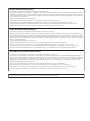 2
2
-
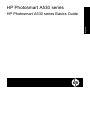 3
3
-
 4
4
-
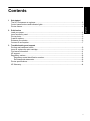 5
5
-
 6
6
-
 7
7
-
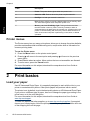 8
8
-
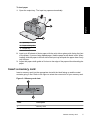 9
9
-
 10
10
-
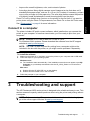 11
11
-
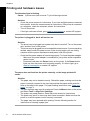 12
12
-
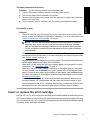 13
13
-
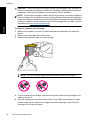 14
14
-
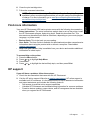 15
15
-
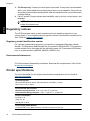 16
16
-
 17
17
-
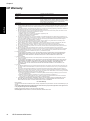 18
18
-
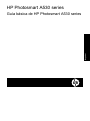 19
19
-
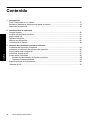 20
20
-
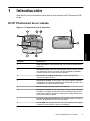 21
21
-
 22
22
-
 23
23
-
 24
24
-
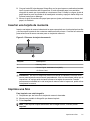 25
25
-
 26
26
-
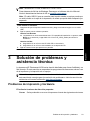 27
27
-
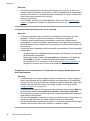 28
28
-
 29
29
-
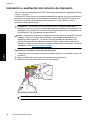 30
30
-
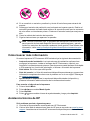 31
31
-
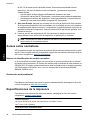 32
32
-
 33
33
-
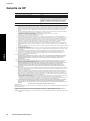 34
34
-
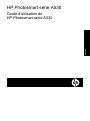 35
35
-
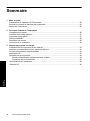 36
36
-
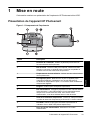 37
37
-
 38
38
-
 39
39
-
 40
40
-
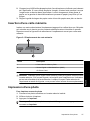 41
41
-
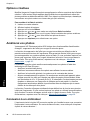 42
42
-
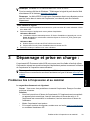 43
43
-
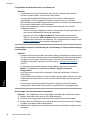 44
44
-
 45
45
-
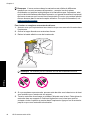 46
46
-
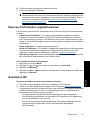 47
47
-
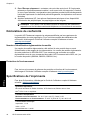 48
48
-
 49
49
-
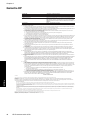 50
50
-
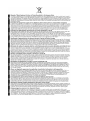 51
51
-
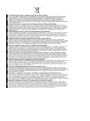 52
52
-
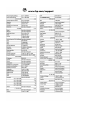 53
53
HP A530 Manual de usuario
- Categoría
- Impresoras de etiquetas
- Tipo
- Manual de usuario
- Este manual también es adecuado para
en otros idiomas
- français: HP A530 Manuel utilisateur
- English: HP A530 User manual
Artículos relacionados
-
HP Photosmart A530 Printer series Guía del usuario
-
HP Photosmart A530 Printer series El manual del propietario
-
HP (Hewlett-Packard) 7400 Manual de usuario
-
HP (Hewlett-Packard) Photosmart D7100 Printer series Manual de usuario
-
HP Photosmart 8400 Serie El manual del propietario
-
HP Photosmart D7300 serie Guía de inicio rápido
-
HP (Hewlett-Packard) A530 Manual de usuario
-
HP (Hewlett-Packard) PhotoSmart A526 Manual de usuario
-
HP Photosmart A630 Printer series Guía del usuario
-
HP Photosmart A630 Printer series Guía de instalación